Aktivera eller inaktivera Windows Recovery Environment i Windows 10
Hur du aktiverar eller inaktiverar Windows Recovery Environment (WinRE) i Windows 10
Windows Recovery Environment (WinRE) är en uppsättning felsökningsverktyg som är tillgängliga under avancerade startalternativ i Windows 10. Dessa verktyg är användbara om du har något problem som du inte kan fixa i den vanliga Windows 10-miljön, till exempel kan du behöva skriva över eller ta bort några filer som används. Det är verkligen ett bra alternativ till en startbar DVD eller USB-minne.
Annons
Som standard kommer Windows Recovery Environment tillgänglig direkt i Home, Pro, Enterprise och Education upplagor av Windows 10.
Så här ser skärmen Avancerade startalternativ ut i Windows 10.

Alternativet fortsätt låter dig lämna skärmen och starta operativsystemet normalt.
Objektet "Felsökning" innehåller ett antal användbara verktyg, t.ex. kommandotolk, systemåterställning och återställning, startreparation och mer.

Windows Recovery Environment innehåller följande verktyg:
- Automatisk startåterställning. Om systemet upptäcker ett startfel på en dator som kör Windows, misslyckas systemet automatiskt med Windows RE-verktyget på disken.
- Automatisk reparation. Verktyget för automatisk reparation automatiserar vanliga diagnostik- och reparationsuppgifter för icke-startbara operativsysteminstallationer.
- Systembildsåterställning.
- Systemåterställning.
- Kommandotolken.
- Förmågan att anpassa startinställningarna.
- Det kan också inkludera anpassade support- och återställningsverktyg från OEM.
Om du har en anledning att inaktivera WinRE, t.ex. du vill förhindra att dina familjemedlemmar använder dessa verktyg av misstag, så här kan det göras.
För att kontrollera Windows återställningsmiljöstatus i Windows 10,
- Öppna en ny kommandotolken som administratör.
- Skriv eller kopiera och klistra in följande kommando:
reagentc /infooch tryck på Enter för att utföra det. - Se värdet bredvid Windows RE-status linje. Det borde stå antingen Aktiverad eller Inaktiverad.

För att inaktivera Windows Recovery Environment i Windows 10,
- Öppna en ny kommandotolken som administratör.
- Skriv eller kopiera och klistra in följande kommando:
reagentc /disableoch tryck på Enter för att utföra det.
- Detta kommer att inaktivera WinRE.
Så här återaktiverar du det.
För att aktivera Windows återställningsmiljö i Windows 10,
- Öppna en ny kommandotolken som administratör.
- Skriv eller kopiera och klistra in följande kommando:
reagentc /enableoch tryck på Enter för att utföra det.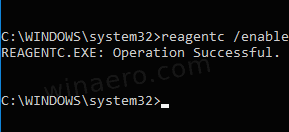
- Detta kommer att aktivera WinRE i Windows 10.
Du är färdig!
Artiklar av intresse:
- Lägg till snabbmeny för avancerade startalternativ i Windows 10
- Gör genväg till avancerade startalternativ i Windows 10
- Tips: Starta Windows 10 i avancerade startalternativ snabbt
- Hur man kör Startup Repair manuellt i Windows 10
- Öppna avancerade startalternativ automatiskt i Windows 10

